

Een setup voor transactieprinten bestaat uit een verzameling kenmerken die worden gebruikt voor transactieprinten. U kunt verschillende setups maken, maar er kan slechts één setup worden geladen en actief zijn. (Transactiesetups configureren)
De kenmerken van de actieve (geladen) transactiesetup bepalen de standaardeigenschappen van de uitvoer van de verzonden gegevensstroom.
|
U wilt |
Oplossing |
|---|---|
|
Naar de PCL-setup gaan |
|
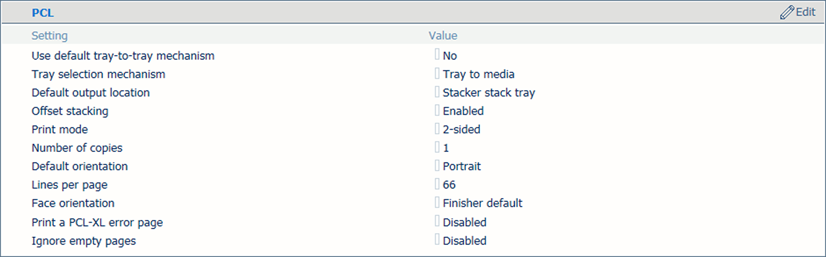
|
[PCL] -kenmerken |
Omschrijving |
|---|---|
|
[Gebruik standaard lade-naar-ladesysteem] |
In de modus voor lade naar lade, wordt een standaardtabel gebruikt voor ladetoewijzing wanneer deze instelling is ingeschakeld. Deze standaardtabel kan niet worden gewijzigd. |
|
[Ladeselectiesysteem] |
Er zijn twee modi: [Lade naar lade] en [Lade naar materiaal]. Onder deze tabel worden de twee modi beschreven. |
|
[Standaardopvangblad] |
Wanneer de uitvoerlocatie niet wordt opgegeven in de gegevensstroom, gebruikt de printer deze standaardwaarde. |
|
[Wisselend stapelen] |
Geef op of u wisselend wilt stapelen voor de opdrachten die deze setup gebruiken. |
|
[Afdrukmodus] |
Geef op of de printer opdrachten standaard enkelzijdig, dubbelzijdig of gedraaid moet afdrukken. U kunt deze instelling overschrijven in de afdrukstream. |
|
[Exemplaren] |
Geef het standaardaantal sets op dat u per opdracht wilt afdrukken. Sorteren is standaard uitgeschakeld, dus de pagina worden op volgorde afgedrukt (bijv. 111, 222, 333, ...). |
|
[Standaardafdrukstand] |
Selecteer de standaardafdrukstand voor het beeld van uw document. |
|
[Regels per pagina] |
Wanneer u het aantal regels wijzigt, wordt de regelhoogte ook gewijzigd. Hoe meer regels op een pagina, des te kleiner worden de regelhoogten. Het standaardaantal regels per pagina is afhankelijk van de afdrukstand en het standaardpapierformaat. De standaardwaarde wordt gewijzigd wanneer liggend wordt afgedrukt. |
|
[Afdrukstand van de afdrukzijde] |
Geef op of u de standaardafdrukstand van de afdrukzijde van de aangevraagde afwerkingseenheid wilt overschrijven. Deze instelling geldt alleen voor transactieprintopdrachten. |
|
[PCL-XL-foutpagina afdrukken] |
Geef op of door het systeem een foutpagina moet worden afgedrukt bij een PCL-XL-fout. |
|
[Lege pagina's negeren] |
Geef op of het systeem lege pagina's moet overslaan. |
De PCL-gegevensstroom bevat een verwijzing naar een logische lade. In de actieve transactiesetup koppelt u logische laden aan de materiaalselectie. Er zijn 36 logische laden die kunnen worden toegewezen aan een fysieke papierlade of aan materiaal. Hoe materiaal wordt toegewezen aan een logische opdracht, wordt bepaald door de modus voor ladetoewijzing van de actieve transactiesetup.
Hoewel materiaalselecties altijd worden uitgevoerd op basis van een logische ladeselectie, gebruikt een transactieprintopdracht altijd de materiaalbeschrijvingen die zijn opgegeven in de materiaalcatalogus.
Er zijn twee modi beschikbaar die hieronder worden beschreven.
U logische laden (aangegeven door een nummer) aan materiaal koppelen vanuit de materiaalcatalogus. De printer wijst het materiaal van de logische lade toe aan de fysieke papierladen die dat materiaal bevatten. Voor kleurbeheer wordt het uitvoerprofiel gekoppeld aan de materiaalfamilie van het gebruikte materiaal. Het planbord geeft aan welk materiaal wordt gebruikt door de opdracht.
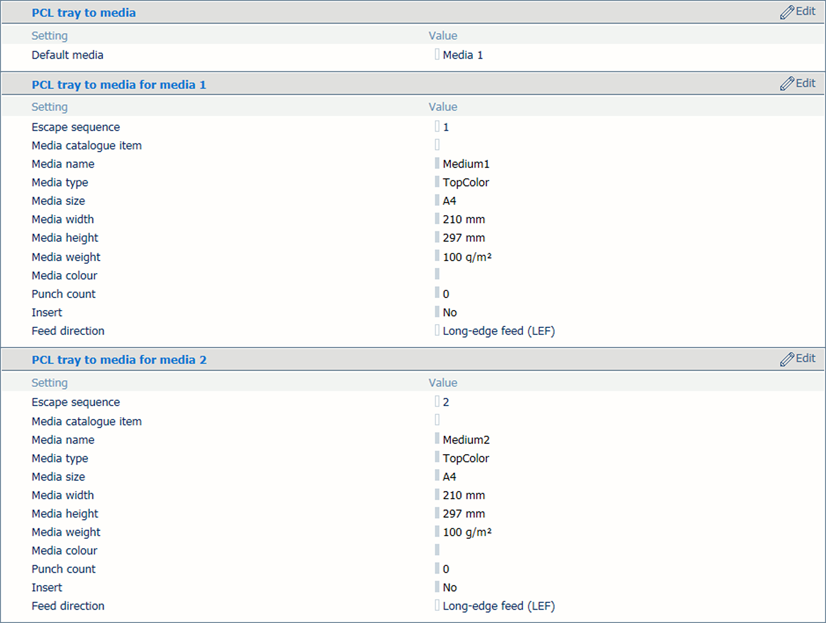
U koppelt een logische lade (aangegeven door een nummer) aan een fysieke lade. De printer gebruikt het materiaal dat in deze fysieke papierlade wordt geladen. Het planbord geeft aan welk materiaal wordt gebruikt door de opdracht. Voor kleurbeheer wordt het uitvoerprofiel gekoppeld aan de materiaalfamilie van het gebruikte materiaal.
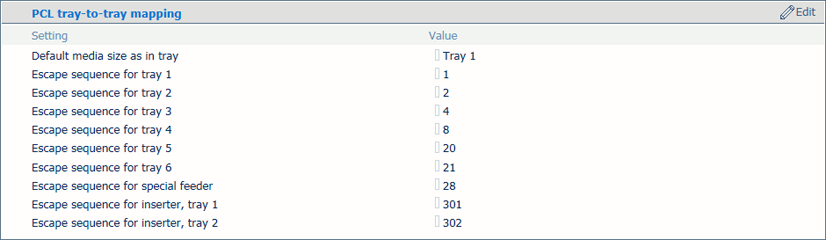
Voor beide modi voor het toewijzen van lades worden automatisch fysieke laden met hetzelfde materiaal gekoppeld. Wanneer de betreffende lade dan leeg is, wordt het afdrukken voortgezet vanuit een andere lade die hetzelfde materiaal bevat.
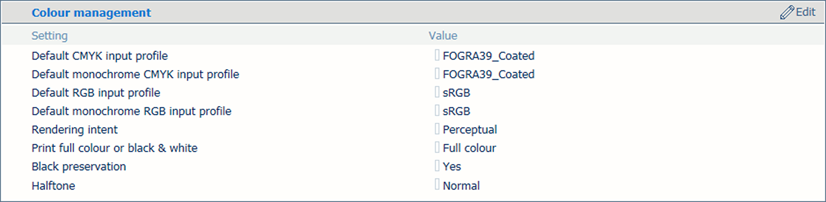
|
Kenmerken van setup |
Omschrijving |
|---|---|
|
[Standaard CMYK-invoerprofiel] [Standaard monochroom CMYK-invoerprofiel] [Standaard RGB-invoerprofiel] [Standaard monochroom RGB-invoerprofiel] |
Selecteer per kleurruimte een van de geconfigureerde invoerprofielen. (Invoerprofielen configureren) |
|
[Rendering intent] |
De geselecteerde standaard rendering intent wordt alleen gebruikt voor opdrachten waarvoor geen rendering intents en invoerprofielen zijn opgegeven. |
|
[Afdrukken in kleur of zwart-wit] |
Geef op of in zwart-wit of full colour moet worden afgedrukt. |
|
[Toneroverdrachtcurve van gegevensstroom negeren] |
Standaard worden de gegevens uit de gegevensstroom geïnterpreteerd en gebruikt. Geef op of de printer de toneroverdrachtcurves in de gegevensstroom moet negeren. |
|
[Geïntegreerd uitvoerprofiel negeren] |
Standaard wordt het geïntegreerde uitvoerprofiel overschreven. Geef op of u het geïntegreerde uitvoerprofiel wilt gebruiken. |
|
[Zwart behouden] |
Geef op of puur zwart waar mogelijk moet worden toegepast. Puur zwart behouden betekent dat de kleur zwart voor 100% uit de inkt- of tonerkleur zwart bestaat. Wanneer puur zwart behouden niet mogelijk is of als deze functie is uitgeschakeld, bestaat de kleur zwart uit een combinatie van cyaan, magenta, gele en zwarte toner of inkt. Deze optie heeft alleen invloed op PCL, PDF-tekst en PDF-lijnen. Het heeft geen effect op RGB-afbeeldingen. |
|
[Rasters] |
Geef het raster op. |

|
Kenmerken van setup |
Omschrijving |
|---|---|
|
[Verschuiving afbeelding in invoerrichting van zijde 1] [Verschuiving afbeelding in tegengestelde invoerrichting van zijde 1] |
Als u voorbedrukt materiaal met gemarkeerde gebieden voor specifieke tekst gebruikt, kan het voorkomen dat de uitlijning niet klopt. Deze instelling is ook nuttig om variabele gegevens op de pagina, zoals namen en adressen, beter uit te lijnen. U corrigeert deze uitlijningsfouten door het beeld in de invoerrichting of tegengestelde invoerrichting van de voor- en achterzijde te verschuiven. U kunt de beeldverschuiving ook aanpassen via het bedieningspaneel. (Afdrukken in de modus voor transactieprinten) |